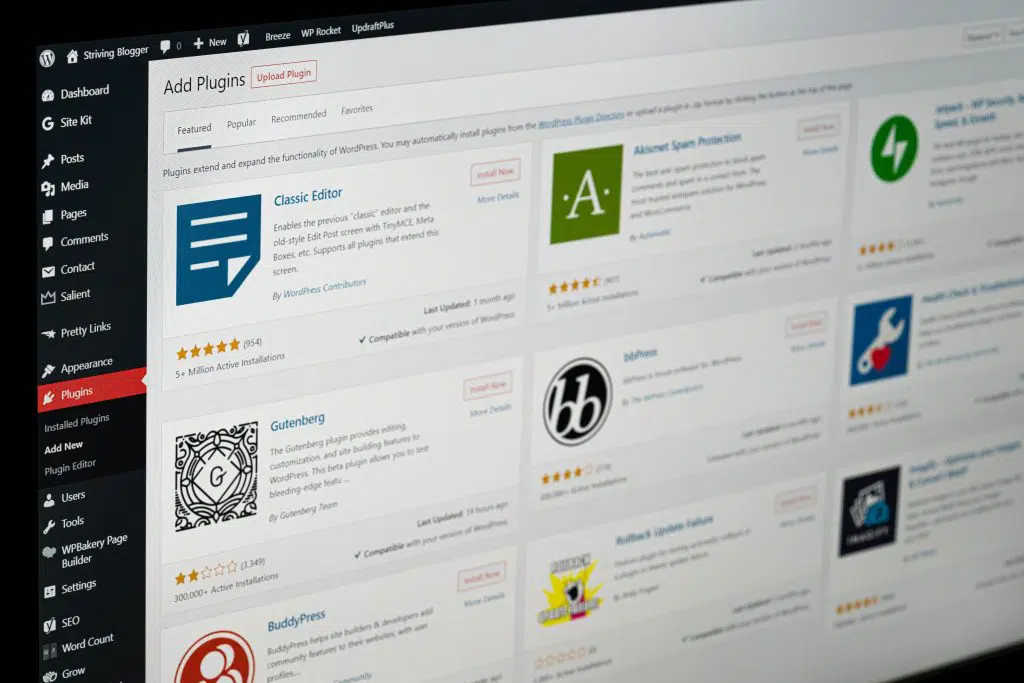Voulez-vous recueillir des données sur les internautes qui visitent votre boutique en ligne pour mieux gérer votre clientèle ? Si oui, l’une des meilleures alternatives est de connecter Google Analytics à votre compte WordPress. Il y a à cet effet plusieurs astuces pour faire cet ajout. Découvrez dans cet article quatre méthodes efficaces pour faire l’intégration de Google Analytics à un site WordPress.
L’usage d’une extension
L’usage de l’extension est la technique la plus simple pour faire une intégration webanalytics sur une plateforme WordPress. L’avantage de cette première astuce est qu’elle permet de conserver le code de la plateforme. Deux extensions peuvent être utilisées. Il s’agit de Site Kit by Google et GA Google Analytics. Le premier est gratuit, performant et favorise la liaison de Google Analytics au site WordPress le plus rapidement possible. Pour l’utiliser, il suffit de faire son installation et de l’activer. Cette étape est suivie de celle des configurations. Quant à GA Google Analytics, il compte des centaines de milliers d’installations actives. Son utilisation requiert l’insertion de Google Analytics précédé de votre identifiant suivi de Google Analytics dans ses paramètres après l’installation et activation.
L’utilisation du code de suivi de Google Analytics
Cette technique consiste à ajouter ce code au thème du site WordPress. Ceci se fait à travers le document functions.php. Il est conseillé de faire usage d’un thème enfant afin d’éviter les situations de destruction du code lors d’une mise à jour du thème WordPress. Il est aussi bien de faire un enregistrement avant chaque modification. Après que le thème enfant soit actif, vous devez renseigner le code de suivi devant la balise de fermeture dans le document header.php. L’étape finale de cette technique est d’exercer un clic sur l’option « Mettre à jour » pour ajouter le code au site WordPress.
L’usage de Google Tag Manager
Google Tag Manager une fonctionnalité permettant la gestion des balises en les mettant à jour. Pour utiliser ce système, vous devez effectuer un ajout et une mise à jour des textes depuis son tableau de bord. L’avantage de cette astuce est qu’elle minimise les erreurs. Sa simplicité vous permet aussi de faire le travail et de contacter un développeur seulement à volonté pour la configuration des balises. Pour évoluer plus rapidement, vous pouvez vous rendre au référentiel WordPress et télécharger l’extension Google Tag Manager. Après cela, il faut s’inscrire et créer son premier conteneur puis coller l’identifiant de son compte dans l’espace convenable. Les balises paramétrées dans Google Tag Manager pourront alors fonctionner sur WordPress.
La synchronisation locale
Contrairement aux autres astuces, la synchronisation locale du texte Google Analytics n’est pas assurée par Google. Cependant, cette technique réduit les demandes HTTP venant de l’extérieur et vous permet de surveiller la mise en cache du fichier. La quatrième permet d’augmenter les caractéristiques de votre plateforme internet. La synchronisation locale peut se faire suivant deux modes. Il s’agit de celle avec Complete Analytics Optimization Suite et de la synchronisation locale avec Perfmatters. Ayant une note de cinq étoiles avec plus de 20 000 installations actives, le premier est une extension qui permet d’héberger le fichier JavaScript Google Analytics. La particularité de cette extension est qu’elle ne fonctionne pas avec les autres extensions du webanalytics. Quant à Perfmatters, il est une extension qui permet d’optimiser les performances d’un site internet. Il permet aussi de synchroniser Google Analytics localement.